
Как да изтриете документ с думи към желания размер?
Ръководство за намаляване на размера на "VORDSK" файлове.
Навигация
Хора, които имат какво да работят в текстов редактор Майкрософт Уърд.Сигурно забелязаха някои документи Дума. имат размер 20 - 30 kbи размерът на някои идва 40 - 50 MB. Тази разлика в теглото на файловете може да се дължи както на формата на самия документ, така и на присъствието в текста на материалите от трети страни: снимки, различни видове таблици и други подобни.
Няма нищо ужасно, ако компютърът съхранява файла с този размер в един случай. Но ако има десетки или дори стотици такива документи, те просто "ядат" цялото свободно пространство на твърдия диск.
В тази статия ще намерите подробни инструкции за правилното компресиране на документите. Дума. и намалете техния размер няколко пъти.

Image 1. Как да намалите размера на документа на думата?
Как да изтриете документ с думи към желания размер?
Както бе споменато по-рано, теглото на документите Дума. Пряко зависи от тяхното съдържание. Това е, ако добавите снимка към документ с тегло 1 MB в документ, тогава неговият размер е заменен с размера на текста. Има три прости съвета за намаляване на общия размер на документа. Дума.:
Съвет 1..
- Отървете се от всички ненужни изображения в документа Дума.Ако съществува такава възможност. Ако всички снимки, съдържащи се във файла, са жизненоважни, след това опитайте да ги подстригвате и намалете качеството на изображението във всеки графичен редактор, достъпен за вас, след това ги добавете към документа.
- В случай, че нямате източници и не можете да ги извадите от документа по някаква причина, направете скрийншот с помощта на бутона " Печат на екрана.»На клавиатурата, отворете графичен редактор Боя. И се доверявайте на екрана на екрана.
Съвет 2..
- Когато добавяте изображения в документа "Vordovsky", уверете се, че имат формат JPG.. Много хора не обръщат внимание на това и запазват снимки във формат PNG., размерът, който до голяма степен надвишава формата JPG.Но в същото време самото качество на изображението не е много различно.
Съвет 3..
- Ако сте в документа Дума. Няма изображения, но има таблици или дори текст, за да намалите размера на документа, да го запазите във формат " доктор"(Ако по-рано имаше формат" док"). Този формат "Vordovsky" документ е наличен в версията на редактора Microsoft Word 2007. И по-късно.
- Ще ви е необходим в менюто " Файл"Избери предмет" Запази като"И в прозореца, който се отваря, изберете формата на документа" доктор».
- Причината, поради която документите на формата " доктор»Тежи четири или пет пъти по-малко документи за формат" док"Това е, че компанията разработчици Microsoft. Коренът пренаписва и финализира целия пакет. Microsoft Office 2007. и по-горе, след което новият файлов формат започна да представя архив Rar. или Zip..
Как да се намали теглото на изображенията в редактора на графики?
Ако вашият документ Дума. Съдържа голям брой изображения, чийто размер е необходим за намаляване, но дори нямате най-малката представа как да направите това, след това направете следното:
Етап 1.
- Стартирайте стандартния графичен редактор " Боя.", Който присъства във всички версии на операционната система Windows..
- За да направите това, отворете менюто " Start."Разгънете секцията" Всички програми", Намерете папката" Стандарт»И кликнете върху иконата на редактора Боя.».
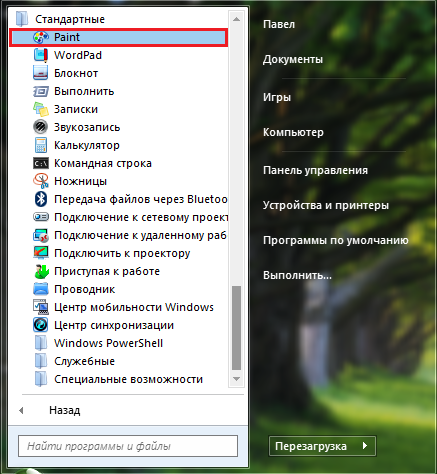
Image 2. Стартиране на боята редактор.
Стъпка 2..
- След отваряне на редактора в горния десен ъгъл щракнете върху иконата под формата на документ, за да извикате главното меню и изберете " Отворен».
- В прозореца на проводника, който се появява, намерете изображението на компютъра, размера, който искате да намалите, и го отворете в програмата.
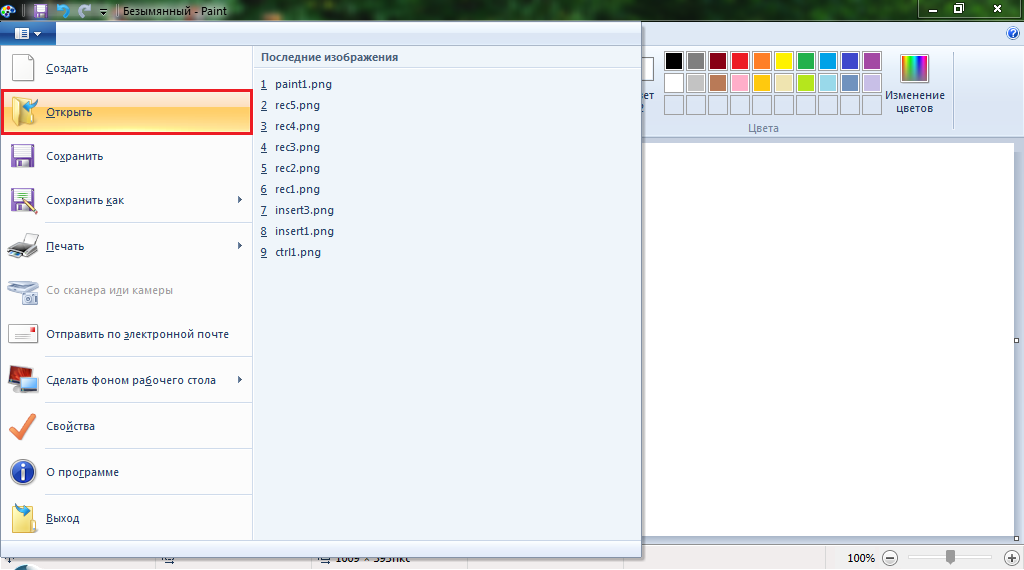
Изображение 3. Отваряне на изображение на работния плот.
Стъпка 3..
- В нашия пример изображението е толкова голямо, че само малка част от редактора е поставена на работното пространство. За да започнем, е необходимо да се намали нейното разширяване.
- За да направите това, кликнете върху "иконата" Променете размера или наклона»В лентата с инструменти, която е в горната част на главния прозорец на програмата.
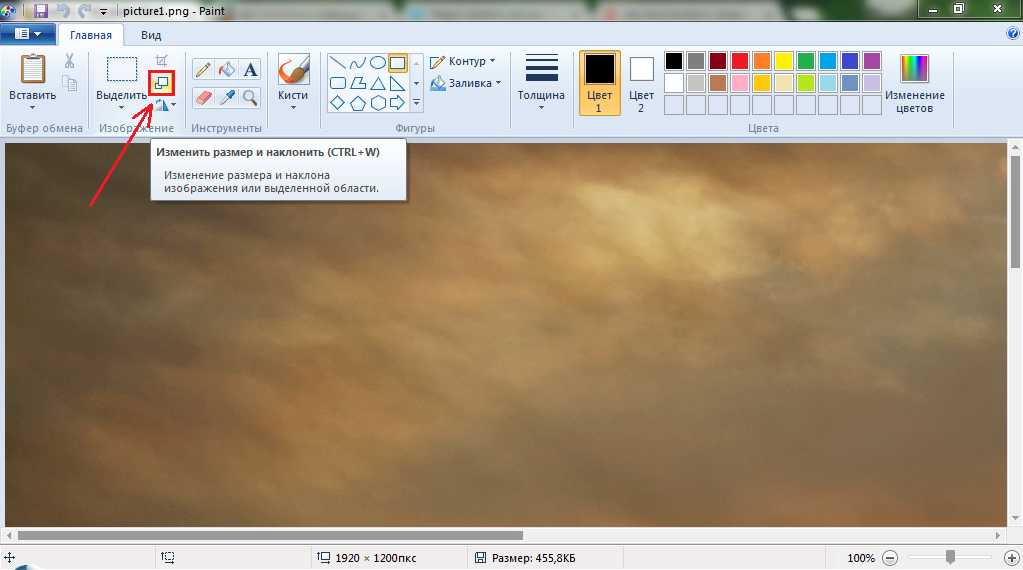
Image 4. Отидете на инструмента за промяна на размера на изображението.
Стъпка 4..
- Прозорецът ще се отвори с промените в размера на изображението. Ако искате пропорциите на снимките да бъдат запазени, след това да инсталирате отметка срещу линията " Спестете пропорции».
- Също така предлагате два вида размерени единици, в които ще промените размера на изображението: лихва и пиксели. В нашето лично мнение най-добре е да промените размера в проценти.
- Да се \u200b\u200bудвои, за да намалите изображението, задайте в колоната " Хоризонтално"Стойност Б." 50%. Същата стойност автоматично ще бъде изписана в колоната " Вертикално».
- Кликнете върху бутона "бутон" Добре- И погледнете резултата.
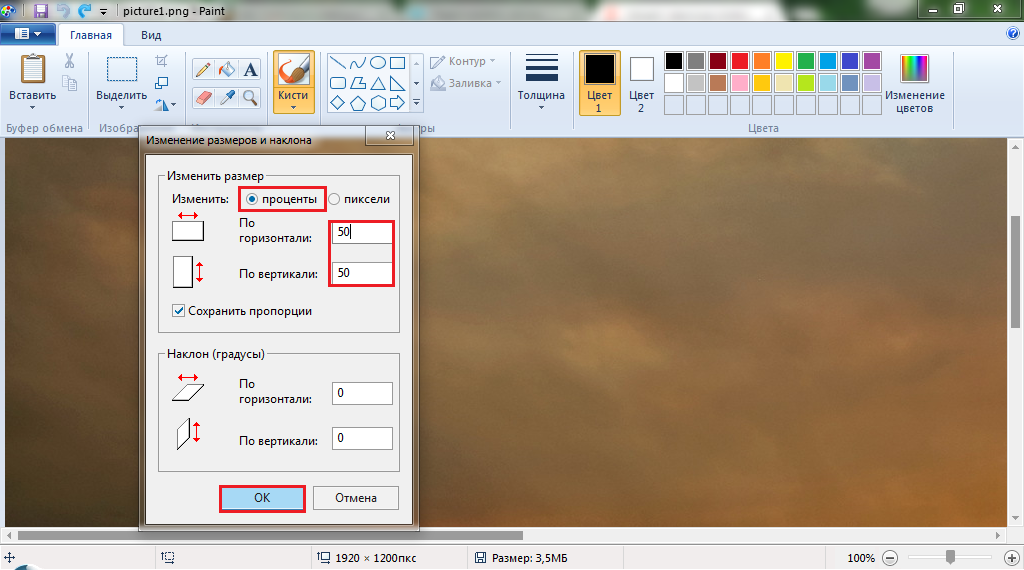
5. Настройка на параметрите на изображението.
Стъпка 5..
- Както можете да видите, изображението е било компресирано точно два пъти и сега почти напълно поставено в работната зона на графичния редактор.
- Освен това, ако има нужда, можете да изрежете всичко излишно на снимката. За да направите това, изберете инструмента в лентата с инструменти. Избор- И с мишката изберете обекта, от който се нуждаете на изображението.
- Веднага след като обектът е маркиран, кликнете върху инструмента " Trim.».
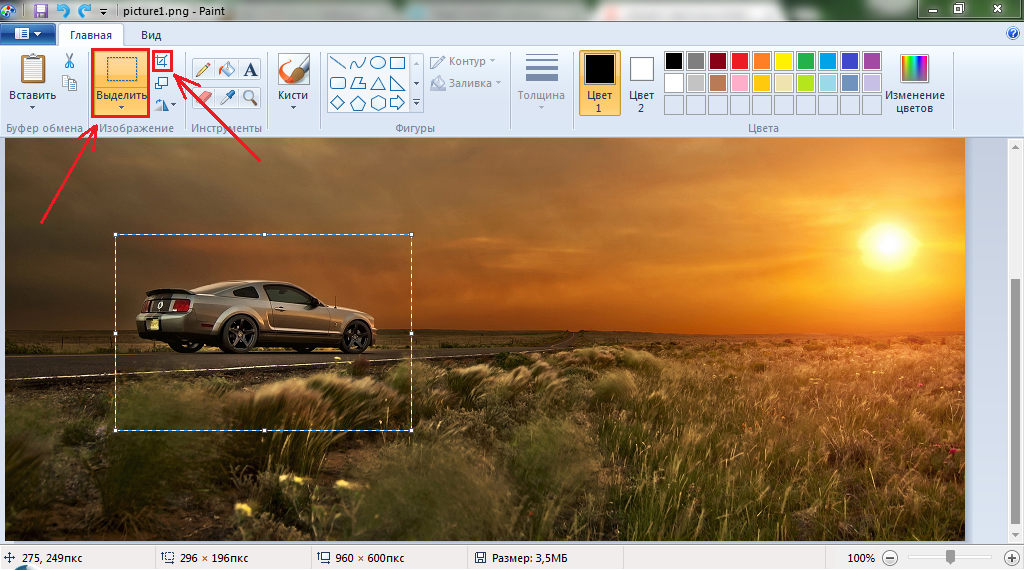
Изображение 6. Избор и изрязване на изображения.
Стъпка 6..
- С изчезналата картина, всичко е излишно и само обектът, от който се нуждаете, остава в работното пространство. Сега остава за малък. Необходимо е да се запази полученото изображение във формат JPG..
Важно: преди това обръщайте вниманието си към текущото тегло на модела, който е посочен в долната част на прозореца на главния редактор. В нашия пример той 3.5 MB.. Помнете размера.
- Кликнете върху клавиша клавиатурата " F12."В прозореца на появата, задайте името на изображението и посочете папката, за да запазите.
- В колоната " Тип файл»Изберете" JPG."И кликнете върху бутона" бутон " Save.».
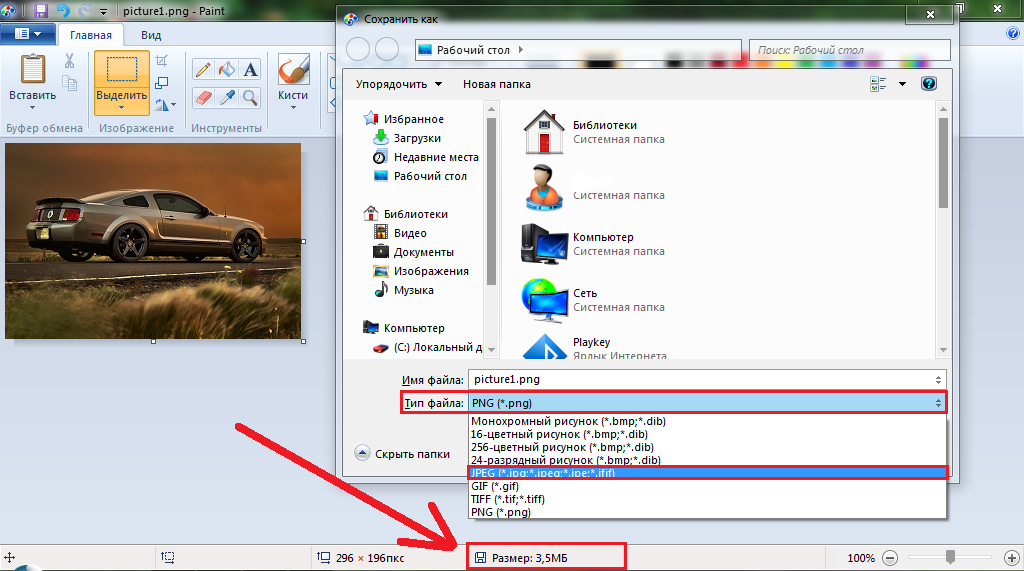
7. Запазване на модифициран образ.
Стъпка 7..
- Сега, когато сте спасили чертежа във формата JPG., Задно внимание към размера на файла в долната част на прозореца на графичния редактор. Беше 3.5 MB.и стана 23.5 KB.. Впечатляващ резултат, нали?
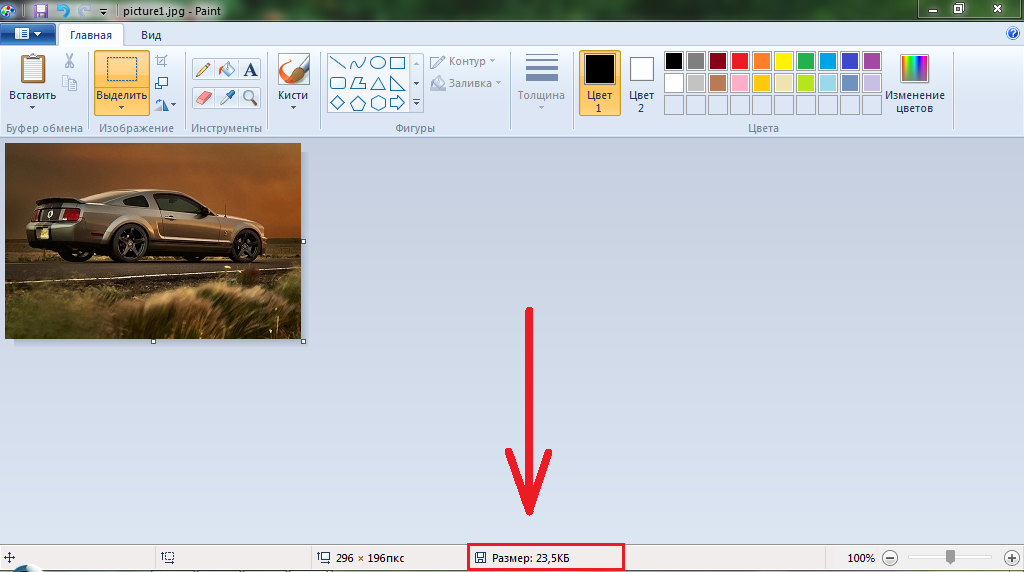
8. Сравняване на размера на изображението.
Как да свикате чертежите в текстовия редактор на думата?
Ако намаляването на теглото на чертежите чрез графичен редактор Боя. Изглеждаше ви прекалено досадно окупация, тогава има по-бърз начин да ги компресирате Дума.. Въпреки това, си струва да се затопли, че резултатът ще бъде много по-лош, тъй като форматът на изображението остава същият. Това се случва, както следва:
Етап 1.
- Отворете документа Дума., Кликнете върху него на една от снимките и отидете на " Формат»В горната част на прозореца на главния редактор.
- След това в лентата с инструменти, кликнете върху "бутона" Рисунки на седнете».
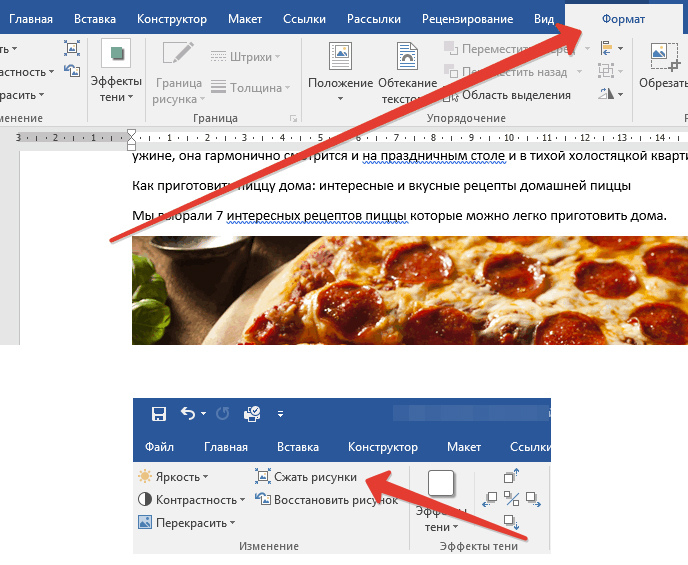
Image 9. Провеждане на инструмента за компресиране на рисуването.
Стъпка 2..
- Появява се прозорец, в който трябва да зададете маркера срещу линията " Приложи към този чертеж" Ако игнорирате тази настройка, промените ще бъдат приложени към цялото изображение в документа.
- Има опция " Премахване на изрязани модели" Той е сравним върху принципа на изрязване на изображения Боя.. Преди да го използвате, е необходимо да се вземе предвид, че ще бъде невъзможно да се отмени резитбата.

Изображение 10. Задаване на параметри и модели на изрязване.
